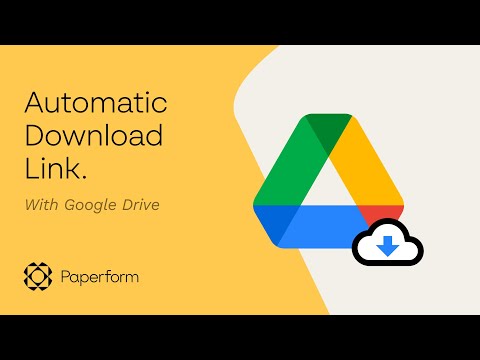Acest wikiHow vă învață cum să vă înregistrați copia de pe Internet Download Manager (IDM) cu numărul dvs. de serie personal și să începeți să utilizați versiunea completă a aplicației de pe computer.
Pași

Pasul 1. Deschideți aplicația Internet Download Manager de pe computer
Puteți găsi aplicația IDM în meniul Start sau pe desktop.

Pasul 2. Faceți clic pe fila Înregistrare
Acest buton este lângă Ajutor în partea de sus a ferestrei aplicației. Se va deschide un meniu derulant.

Pasul 3. Faceți clic pe Înregistrare din meniul derulant
Aceasta va deschide o nouă casetă de dialog.

Pasul 4. Introduceți numele și prenumele
Va trebui să completați formularul de înregistrare cu numele dvs. complet aici.

Pasul 5. Introduceți adresa de e-mail în câmpul E-mail
Asigurați-vă că aceasta este aceeași adresă de e-mail pe care ați folosit-o pentru a cumpăra copia completă a aplicației IDM.

Pasul 6. Introduceți numărul dvs. de serie personal în câmpul Număr de serie
Numărul dvs. de serie este unic pentru achiziția dvs. și este valabil numai pentru o singură utilizare.
- Puteți găsi numărul dvs. de serie în e-mailul de înregistrare. Vânzătorul vi-l trimite prin e-mail după efectuarea achiziției.
- Luați în considerare copierea și lipirea numărului de serie din e-mail, în loc să îl tastați manual. Acesta va preveni orice greșeli de tipar și se va asigura că înregistrarea are succes.

Pasul 7. Faceți clic pe butonul OK
Aceasta vă va confirma numărul de serie personal și vă va înregistra copia de pe Internet Download Manager. Acum puteți utiliza versiunea completă a IDM.